Եթե ձեր համակարգիչը գործարկելիս «Skype» - ը ավտոմատ կերպով միանում է, և ունեք կոնտակտների մեծ ցուցակ, ապա, անշուշտ, ձեզ ծանոթ մեկը կգրի ձեզ ՝ շեղելով ձեզ աշխատանքից: Եվ սա և մի շարք այլ ծրագրեր («ICQ», «Qip», «Փոստի գործակալ»), որպես կանոն, աշխատում են հետին պլանում, այսինքն ՝ դրանք չեն ցուցադրվում բաց ծրագրերի և փաստաթղթերի վահանակում: Skype- ի անջատումը մի փոքր ավելի շատ հոգ է տանում, քան սովորական ծրագիրը անջատելը:
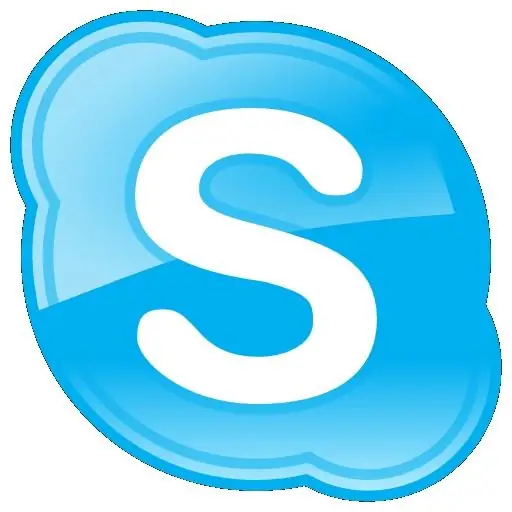
Հրահանգներ
Քայլ 1
Տեղափոխեք կուրսորը աշխատասեղանի ներքևի մասում գտնվող վահանակի աջ անկյունով, գտեք «Skype» պատկերակը (կանաչ, դեղին կամ կարմիր խաչված շրջանակի ֆոնին ստուգիչ նշան): Սեղմեք պատկերակի վրա, մկնիկի աջ կոճակով:
Քայլ 2
Եթե նշանը տեսանելի չէ, կտտացրեք սլաքը ՝ ցուցադրվող բոլոր ծրագրերը ցուցադրելու համար: Այն կհայտնվի ամբողջական ցուցակում:
Քայլ 3
Հրամանների ցուցակից ընտրեք Ելք: Անհրաժեշտության դեպքում (ծրագրի պահանջով) հաստատեք փակման որոշումը:
Քայլ 4
Փորձեք փակել ծրագիրը «Առաջադրանքների կառավարչի» միջոցով: Միաժամանակ սեղմեք «Alt Ctrl Delete»: «Ationsրագրեր» ներդիրում կտտացրեք ծրագրի պատկերակին և կտտացրեք «Վերջ գործընթաց» կոճակին: Փակեք «Առաջադրանքների կառավարիչը» ՝ կտտացնելով վերին աջ անկյունում գտնվող կարմիր խաչին կամ «Alt F4» ստեղնին:






